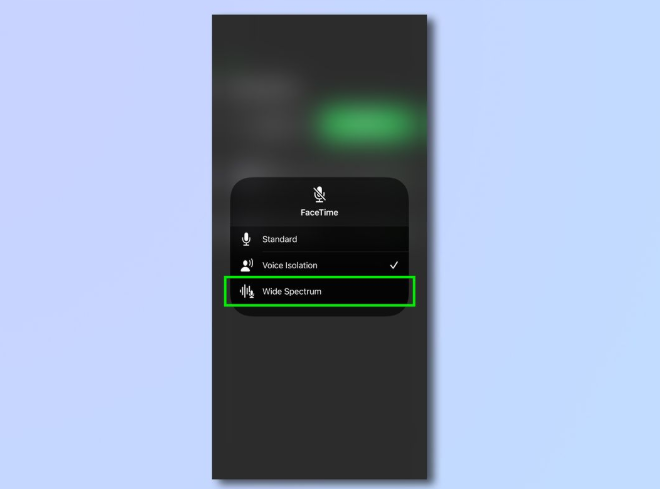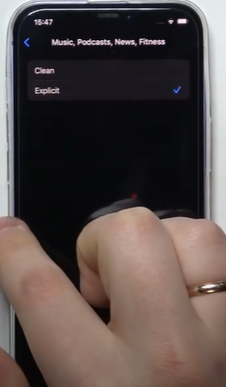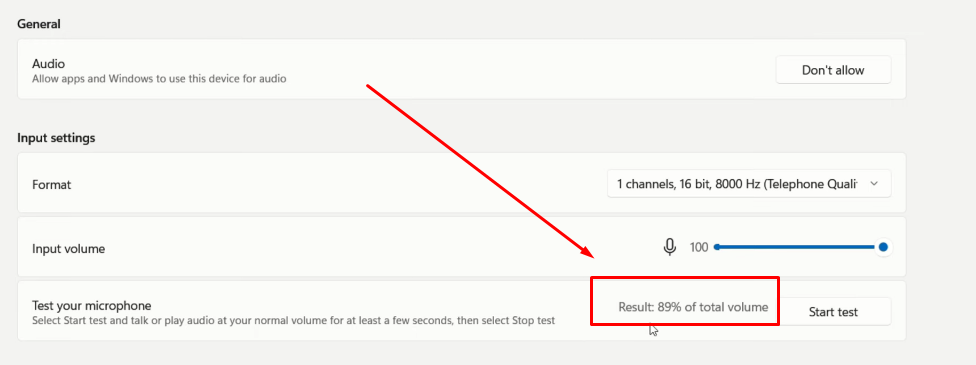La activación del aislamiento de voz elimina los ruidos de fondo no deseados, lo que proporciona un audio más limpio en entornos ruidosos. Por lo tanto, si está realizando una llamada telefónica o grabando un mensaje, estos ruidos interrumpen la experiencia general del usuario. Disponible en las versiones más recientes de dispositivos iPhone y macOS, el aislamiento de voz mejora la entrada del micrófono, centrándose principalmente en su voz.
Por lo tanto, esta guía proporciona una comprensión completa de cómo habilitar el aislamiento de voz para garantizar que su sonido sea alto y claro durante las llamadas o grabaciones.
¿Cuáles son los diferentes modos de micrófono?
Apple ofrece un control total sobre cómo se captura y se entrega el audio durante las grabaciones o las llamadas telefónicas. Los modos de micrófono ofrecen procesamiento de audio en tiempo real para aislar su voz, adaptándose al entorno y a sus necesidades específicas. Por lo tanto, comprender cómo funcionan estos modos le ayuda a elegir la opción más adecuada para la situación dada.
Automático: Selecciona automáticamente entre diferentes modos de audio en función del entorno circundante o los niveles de ruido. Por ejemplo, si está grabando o en una llamada en un entorno ruidoso, se activará el aislamiento de voz.
Estándar: Es la configuración de audio predeterminada, que equilibra su sonido con el fondo para producir un sonido más natural.
Aislamiento de voz: Utiliza un algoritmo de aprendizaje automático para suprimir los ruidos no deseados y producir un audio nítido y claro. Es particularmente esencial durante reuniones o conferencias en las que no necesita que le distraigan sus alrededores.
Espectro amplio: Captura sonidos ambientales sin filtrar, limpios y enfocados, lo que lo hace ideal para conversaciones con varias personas.
Dispositivos compatibles y aplicaciones compatibles
La ventaja del aislamiento de voz es que funciona a la perfección, independientemente de si la otra persona tiene un dispositivo Android o un modelo de iPhone más antiguo. Si bien esta función se utiliza por primera vez para FaceTime, ahora puede usarla durante las llamadas activas. Sin embargo, su compatibilidad es limitada con diferentes dispositivos y aplicaciones.
Dispositivos compatibles
- iPhone XR, modelos de iPhone XS y posteriores
- iPad 8.ª generación y modelos posteriores
- iPad Pro de 13 pulgadas (M4)
- Todos los modelos de iPad Pro de 11 pulgadas
- iPad Pro de 12,9 pulgadas de 3.ª generación o posterior
- iPad Air de 3.ª generación y posteriores
- iPad mini de 5.ª generación y posteriores
Nota: Para usar el aislamiento de voz durante las llamadas de audio o vídeo de FaceTime y las aplicaciones de terceros, necesita iOS 15 o posterior. Sin embargo, para usar esta función durante las llamadas telefónicas, necesita iOS 16.4 o una versión más reciente.
Aplicaciones compatibles
El aislamiento de voz no es compatible con todas las aplicaciones, pero funciona cuando la aplicación se integra con el sistema de modo de micrófono de Apple.
- FaceTime
- Notas de voz
- Zoom
Las aplicaciones de terceros le permiten elegir entre los modos de micrófono durante las videollamadas, que vienen con opciones de efectos de vídeo. Sin embargo, durante las grabaciones de vídeo, los usuarios no pueden cambiar el modo y el aislamiento de voz no está disponible.
Cómo activar el aislamiento de voz
El aislamiento de voz para FaceTime o llamadas telefónicas está disponible en iOS 16.2 o versiones posteriores, pero puede habilitarlo durante una llamada activa. Además, asegúrese de estar en aplicaciones compatibles y dispositivos compatibles para una experiencia perfecta. A continuación, se muestra el proceso paso a paso para habilitar el aislamiento de voz en iPhones y iPads.
En iPhone o iPad
Paso 1: realizar una llamada
- Abra la aplicación FaceTime o Registros de teléfono en su dispositivo e inicie una llamada de voz o vídeo a su amigo o familiar
Paso 2: acceder al Centro de control

- Para iPhones y iPads sin botón de inicio, tiene que deslizar el dedo hacia abajo desde la esquina superior derecha de su dispositivo

- Sin embargo, para dispositivos iOS con un botón de inicio, tiene que deslizar el dedo hacia arriba desde el borde inferior de la pantalla de su dispositivo
Paso 3: navegar por el modo de micrófono

- Localice y haga clic en la sección “Modo de micrófono” situada en la esquina superior derecha de la pantalla del Centro de control
Paso 4: seleccionar el aislamiento de voz

- Mostrará una lista de varias opciones de modo de micrófono.
- Seleccione “Aislamiento de voz” en la sección “Vídeo y audio”, y la opción seleccionada funcionará a la perfección para la aplicación actual.
En macOS
La función de aislamiento de voz es compatible con los modelos de Mac de 2018 o posteriores, lo que prioriza su voz mientras bloquea el ruido ambiental. Aquí está el proceso completo para activar el aislamiento de voz en su Mac durante FaceTime.
Paso 1: modo de micrófono
- Primero, únase o realice una llamada de FaceTime en su Mac.

- Durante la llamada, haga clic en el icono “Centro de control” situado en la parte superior y seleccione “Modo de micrófono” de las opciones proporcionadas.
- Alternativamente, haga clic en el icono “Vídeo” durante las videollamadas o en el icono “Audio” durante las llamadas de voz en la barra de menú en la esquina superior derecha de la pantalla.
Paso 2: aislamiento de voz
- Haga clic en la “flecha” junto al modo de micrófono y elija “Aislamiento de voz” de la lista de micrófonos disponibles
- Una vez seleccionado, vuelva a su llamada y comenzará a funcionar de manera eficiente
El aislamiento de voz es compatible con macOS Ventura 13.0 o versiones posteriores y con chips de silicio de Apple. Además, asegúrese de que la aplicación sea compatible y esté actualizada a la última versión para admitir la configuración del micrófono del sistema.
Aplicaciones de terceros
Cualquier aplicación que utilice el modo de fondo de Voz sobre Protocolo de Internet es compatible con las funciones del Modo de micrófono de iOS, pero solo para videollamadas. Muchas aplicaciones de terceros compatibles, como WhatsApp o Instagram, utilizan los modos de micrófono a nivel de sistema de Apple.
- Vaya a la aplicación de terceros en su dispositivo iOS e inicie la llamada de audio o vídeo

- Abra el centro de control deslizando el dedo hacia abajo desde la esquina superior derecha de la pantalla, según su dispositivo
- Si la aplicación es compatible, el botón “Modo de micrófono” aparecerá en la parte superior de la pantalla
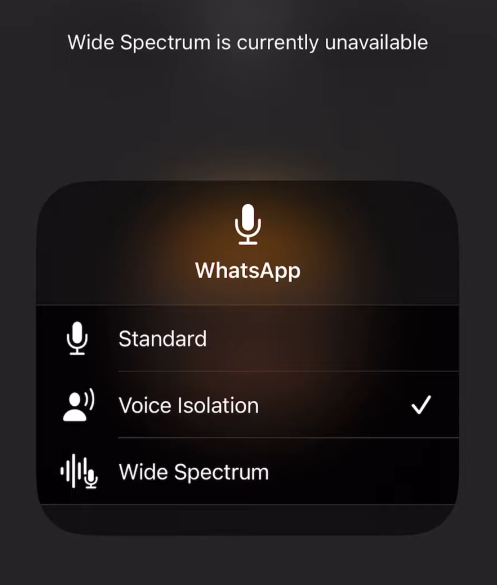
- Toque el modo de micrófono y seleccione la opción “aislamiento de voz” de la lista de micrófonos disponibles
Si la aplicación no lo admite, el botón “Modo de micrófono” mostrará “Desactivado” y no pasará nada cuando haga clic en él. A veces, mostrará “El aislamiento de voz no está disponible actualmente”, lo que significa que el dispositivo o la versión de iOS son incompatibles y tiene que actualizar su dispositivo.
Impacto en la calidad de las llamadas y la experiencia del usuario
El aislamiento de voz mejora significativamente la calidad de las llamadas y mejora la experiencia general del usuario mediante la aplicación de la supresión de ruido en tiempo real.
Reducción del ruido de fondo
Utiliza algoritmos de aprendizaje automático para separar la voz de los ruidos circundantes, lo que garantiza la claridad del audio. A diferencia de los micrófonos tradicionales, el aislamiento de voz capta y ajusta el audio en tiempo real a pesar de los ruidos de fondo cambiantes.
Claridad de la voz
El aislamiento de voz se centra en las frecuencias de la voz humana, separándolas de los ruidos circundantes para producir un audio limpio y de calidad durante las llamadas o grabaciones.
Mejora la escucha
Aunque el aislamiento de voz es compatible con las versiones más recientes de iPhone, ofrece un sonido nítido incluso al recibir llamadas en un dispositivo Android.
Detección automática del modo de micrófono
La configuración “Automática” evita que los usuarios ajusten manualmente el modo de micrófono y ofrece una calidad de audio óptima. Detecta el tipo de llamada y el entorno circundante y ajusta la configuración del micrófono en consecuencia para proporcionar un audio nítido para una experiencia de usuario más fluida.
Conclusión
La impactante función de audio de Apple, el aislamiento de voz, ofrece una forma potente de mejorar la claridad del audio al filtrar los ruidos de fondo que distraen. Por lo tanto, la activación de esta función mejora la experiencia de comunicación, especialmente en reuniones o entornos ruidosos. Esta guía proporciona instrucciones claras sobre cómo habilitar el aislamiento de voz, lo que garantiza un audio enfocado y sin distracciones durante las llamadas.
Preguntas frecuentes
¿Por qué mi iPhone no muestra la función de aislamiento de voz?
Podría haber varias razones por las que el iPhone no muestra la función de aislamiento de voz:
- Su dispositivo no es compatible con el aislamiento de voz
- La versión de iOS no es compatible y tiene que actualizarla
- El aislamiento de voz solo se puede habilitar durante una llamada de audio o vídeo activa
- Error o error de software temporal, y debe reiniciar su dispositivo
¿Funciona el aislamiento de voz con auriculares externos o auriculares con cable?
El aislamiento de voz puede funcionar con auriculares o auriculares con cable, pero depende del tipo y la calidad del dispositivo conectado. Los accesorios de Apple son compatibles y funcionan a la perfección con sus micrófonos integrados. Sin embargo, es posible que los dispositivos de terceros no sean compatibles o no estén activados y no puedan integrarse con la función de aislamiento de voz.
¿Hay alguna forma de probar si el aislamiento de voz está funcionando?
Si bien no hay ninguna herramienta integrada para probar si el aislamiento de voz está funcionando, hay diferentes soluciones para identificar esto:
- Realice una llamada de prueba utilizando la aplicación compatible y, durante la llamada, introduzca diferentes ruidos, luego pregunte a la otra persona si el sonido es nítido.
- Grabe su audio mientras el aislamiento de voz está activado y compárelo con una llamada con esta función desactivada.
¿El aislamiento de voz mejora la calidad del sonido para las grabaciones de vídeo?
El aislamiento de voz está diseñado específicamente para eliminar los ruidos de fondo durante las llamadas activas y no mejora la calidad del sonido. Funciona en tiempo real para suprimir las distracciones y mejorar la claridad vocal general durante las conversaciones.




























.png) English
English .png) Français
Français .png) Deutsch
Deutsch .png) Italiano
Italiano .png) 日本語
日本語 .png) Português
Português